Akıllı telefonlar hem profesyonel hem de kişisel kullanım için vazgeçilmez cihazlar haline geldi. Aslında, çoğu zaman bilgisayar ihtiyaçlarımızın çoğunu akıllı telefonlarımızdan karşılamayı amaçlıyoruz. İnternetten, e-postadan veya bir uygulamadan PDF indirmek, çoğumuzun akıllı telefonlardan düzenli olarak yaptığı yaygın bir işlemdir. Ancak bilgisayarlarımızın aksine, bu PDF dosyalarının telefonda nerede saklandığı her zaman net değildir. Eğer siz de "PDF dosyaları telefonumda nerede saklanıyor?" diye arıyorsanız, bu kılavuz tam size göre. Burada, PDF dosyalarının telefonunuzda nerede saklandığını ayrıntılı olarak ele alacak ve sezgisel PDF düzenleme uygulaması UPDF ile PDF'lerinizi nasıl hızlı bir şekilde düzenleyeceğinizi göstereceğiz. Öyleyse, başlayalım!
Bölüm 1. PDF Dosyaları Telefonumda Nerede Saklanıyor?
PDF dosyalarınızın telefonunuzda saklandığı varsayılan konum, telefonunuzun işletim sistemine, yani Android veya iPhone'a bağlıdır.
#1 Android İçin
Android'de tüm PDF dosyalarının bulunduğu varsayılan yer "İndirilenler" klasörüdür. Android'inizden indirilen PDF dosyalarına erişmek için aşağıdaki adımları izleyin:
- " Dosya Yöneticisi " uygulamasını açın .
- " Dahili Depolama "yı seçin ve " İndirilenler " klasörüne tıklayın.
- Erişmek istediğiniz PDF dosyasını arayın. Hedef PDF'e hızlıca ulaşmak için arama çubuğunu bile kullanabilirsiniz.
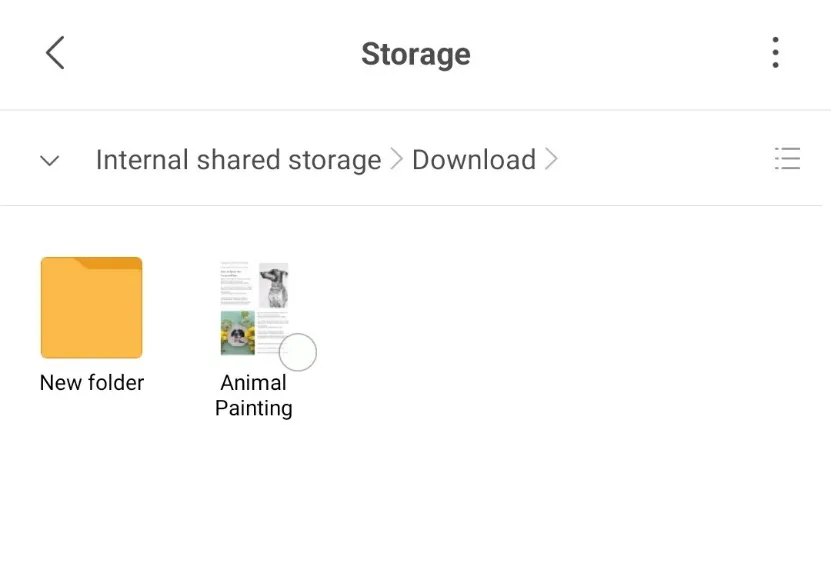
Bu şekilde, PDF dosyalarının telefonumda nerede saklandığını, İndirilenler klasöründen erişerek hızlıca bulabilirsiniz.
Ancak, PDF dosyalarını İndirilenler klasöründe bulamazsanız, "Belgeler" klasöründe aramayı deneyin. Alternatif olarak, belirli bir uygulamadan bir PDF indirdiyseniz, bu dosya Dosya Yöneticisi'ndeki o uygulamanın klasöründe saklanıyor olabilir.
Bonus
Windows • macOS • iOS • Android %100 güvenli
#2 iPhone için
iPhone'da, tüm PDF dosyalarının bulunduğu varsayılan yer tercihinize bağlı olarak değişebilir. iPhone, PDF'yi "İndirilenler" klasöründeki "Dosyalar"a veya "Kitaplar" uygulamasına kaydetmenize olanak tanır. Öyleyse, PDF dosyalarına her iki yerden de nasıl erişebileceğinizi inceleyelim.
iPhone'unuzdaki İndirilenler klasöründen PDF dosyalarına erişmek için aşağıdaki adımları izleyin:
- " Dosyalar " uygulamasını açın.
- Ana panelden " iPhone'umda " seçeneğine tıklayın .
- " İndirilenler " klasörüne tıklayın .
- Erişmek istediğiniz PDF dosyasını arayın. Hedef PDF'e hızlıca ulaşmak için arama çubuğunu bile kullanabilirsiniz.
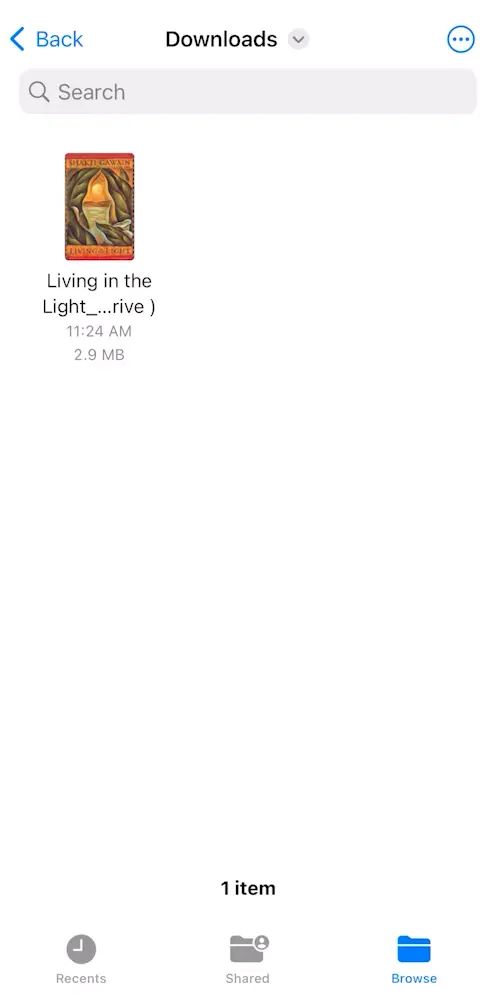
PDF dosyasını İndirilenler klasöründe bulamazsanız, Kitaplar uygulamasında aramak için aşağıdaki adımları izleyin:
- " Kitaplar " uygulamasını açın . Bu uygulamayı iPhone'unuzun ana ekranında bulabilirsiniz.
- Alt araç çubuğundan " Kitaplık " sekmesine tıklayın . Buradan PDF dosyalarını inceleyebilirsiniz. Ayrıca, istediğiniz PDF'ye hızlıca gitmek için alt araç çubuğundan " Ara " sekmesine de tıklayabilirsiniz.
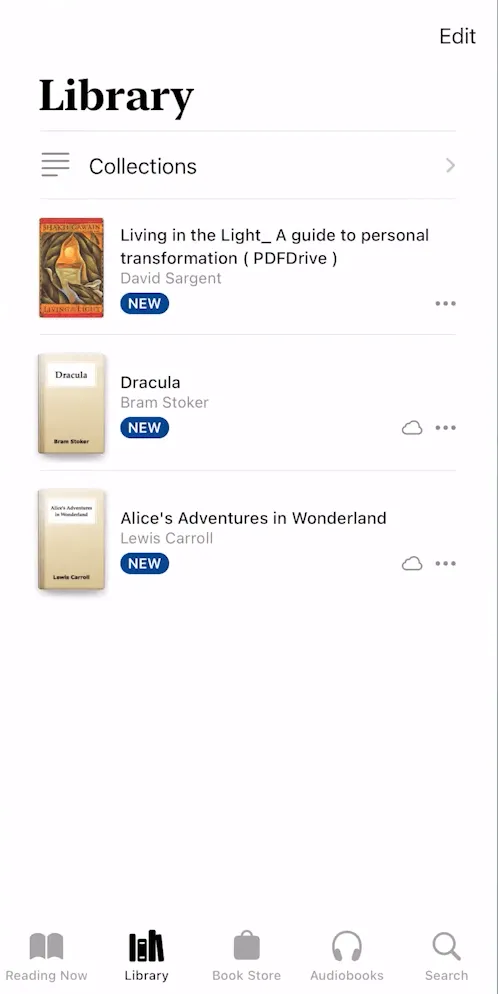
Bu şekilde, PDF dosyalarının telefonumda nerede saklandığını, İndirilenler klasöründen veya Kitaplar uygulamasından erişerek hızlıca bulabilirsiniz. iPhone'a PDF indirme hakkında daha fazla bilgi edinin .
Bölüm 2. PDF Dosyaları SD Kart Kullanılarak Android'de Nereye Saklanır?
Android telefonunuzda bir SD kart kullanıyorsanız, PDF dosyalarının dahili depolama alanında mı yoksa SD kart depolama alanında mı saklandığını bilmek kafa karıştırıcı olabilir. Temel olarak, Android'de bir tarayıcıdan indirdiğiniz tüm PDF dosyalarının varsayılan hedefi, dahili depolama alanınızdaki "İndirilenler" klasörüdür.
Ancak, indirme rotasını SD kartınıza yönlendirme seçeneğiniz de var. Dolayısıyla, 1. Bölüm'de açıklandığı gibi dahili depolama alanında PDF dosyaları bulamıyorsanız, bunları SD kartta aramalısınız. SD kart kullanarak Android'de PDF dosyalarına erişmek için aşağıdaki adımları izleyin:
- " Dosya Yöneticisi " uygulamasını açın .
- " SD Kart "ı seçin ve " İndirilenler " klasörüne tıklayın .
- Erişmek istediğiniz PDF dosyasını arayın. Hedef PDF'e hızlıca ulaşmak için arama çubuğunu bile kullanabilirsiniz.
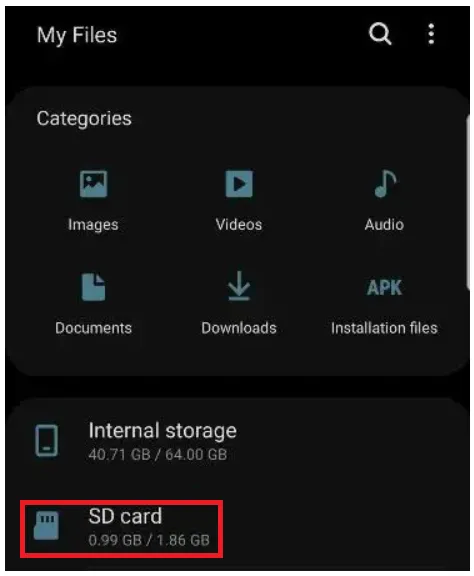
Bu şekilde, SD kart kullanarak veya kullanmadan PDF dosyalarının Android'de nerede saklandığını belirleyebilirsiniz.
Bölüm 3. Telefonumda PDF Dosyalarının Varsayılan Depolama Konumunu Nasıl Değiştirebilirim?
PDF dosyalarını indirmek için kullandığınız web tarayıcısı uygulamasından telefonunuzdaki varsayılan PDF dosyası konumunu değiştirebilirsiniz. Gelecekteki tüm PDF dosyalarının depolanacağı konuma tarayıcınızdan farklı bir konum atayabilirsiniz. Örnek olarak Google Chrome'u ele alalım. Google Chrome uygulamasından PDF dosyalarının varsayılan depolama konumunu değiştirmek için aşağıdaki adımları izleyin:
- Telefonunuzda Google Chrome uygulamasını açın.
- Sağ üst köşedeki " 3 nokta " menü simgesine tıklayın ve ardından " Ayarlar "a tıklayın.
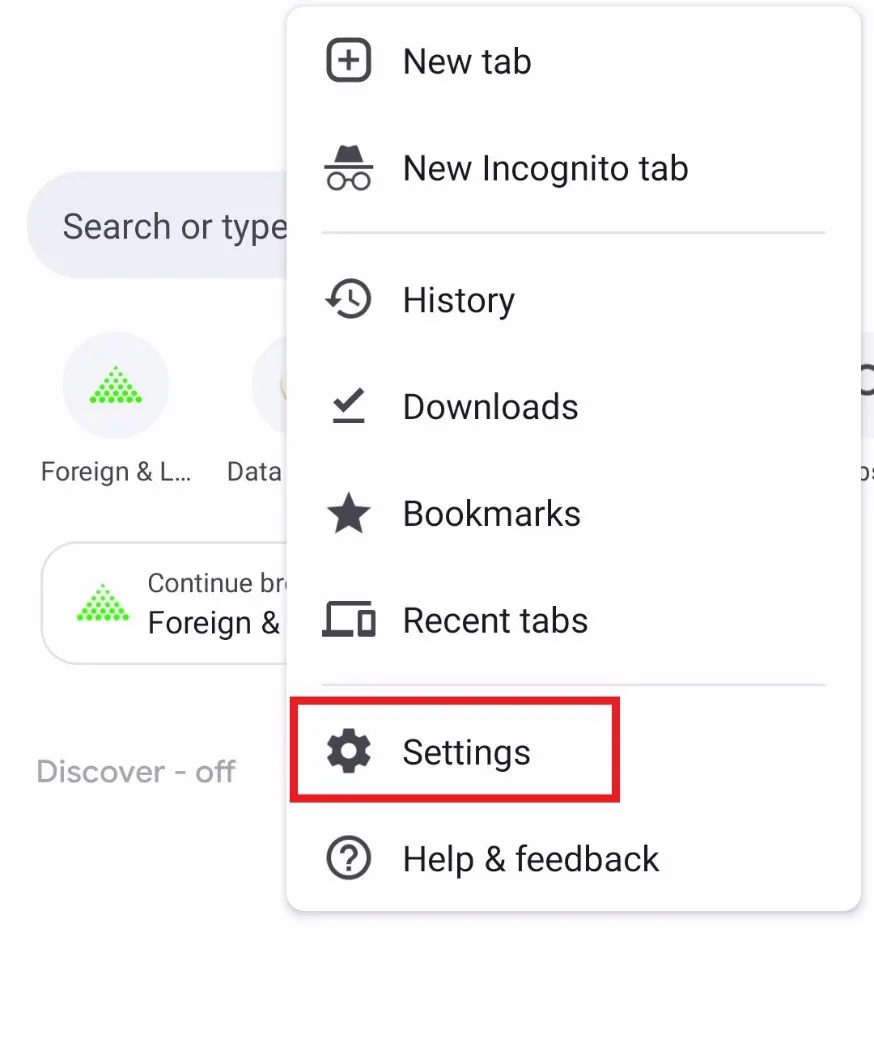
- Aşağı kaydırın ve " İndirilenler "e tıklayın.
- " İndirme konumu "na tıklayın. Bir SD kart taktıysanız, " Dahili depolama " ve " SD kart " arasında seçim yapma seçeneği sunulacaktır.
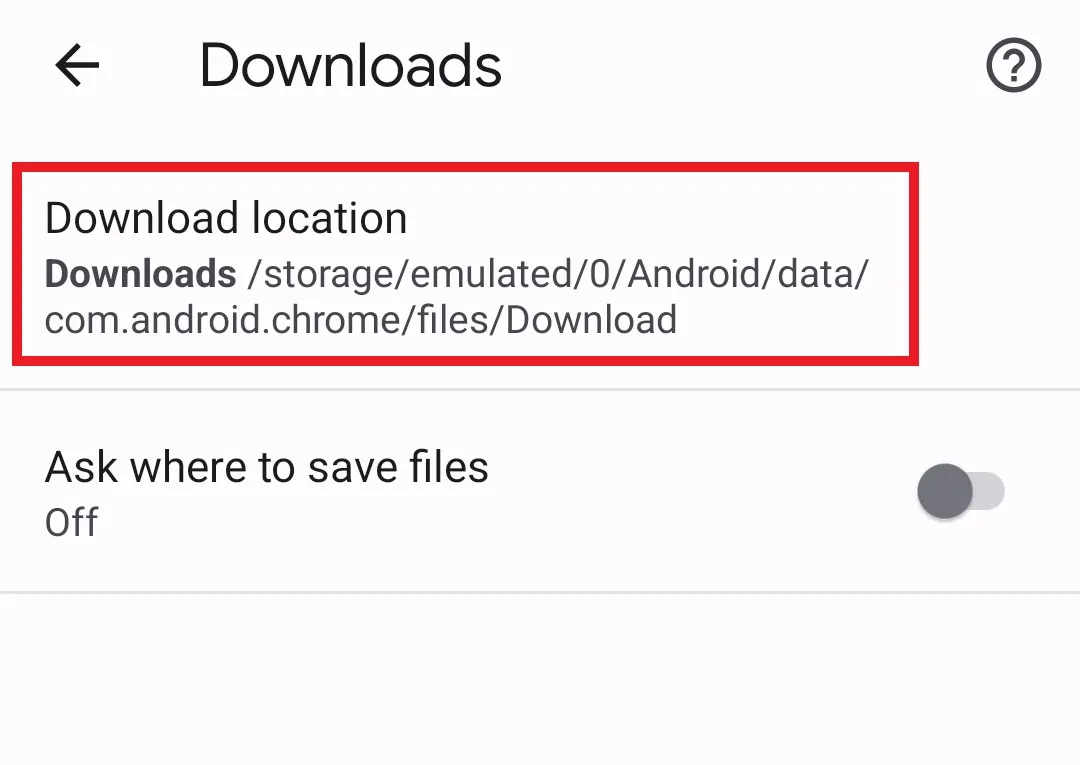
Ancak, varsayılan klasör konumunu da değiştirmek istiyorsanız, "Dosyaların nereye kaydedileceğini sor" düğmesini sağa kaydırın. Bu şekilde, Chrome artık indirmeden önce dosyayı nereye kaydedeceğinizi soracaktır.
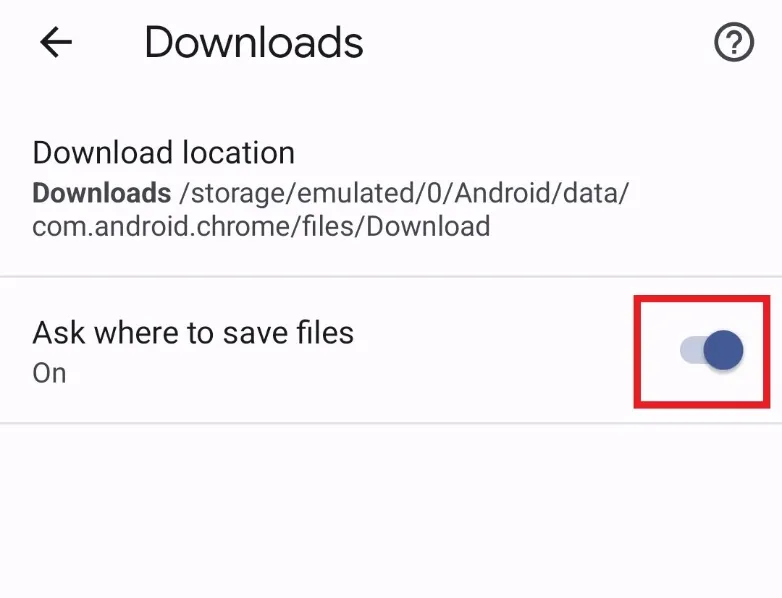
Benzer adımları Google Chrome dışındaki herhangi bir tarayıcıyı kullanarak da takip edebilir ve PDF dosyalarını kaydetmek ve erişmek için tercih ettiğiniz konumu belirleyebilirsiniz.
Bölüm 4. Telefonumda PDF Dosyalarını Nasıl Düzenlerim?
Akıllı telefonlar yalnızca PDF dosyalarını kaydetmek ve erişmek için tasarlanmamıştır. Artık UPDF ile PDF dosyalarını telefonunuzdan kolayca düzenleyebilirsiniz.
UPDF , PDF dosyalarını doğrudan telefonunuzdan düzenlemenize, açıklama eklemenize, organize etmenize, özetlemenize, çevirmenize, sohbet etmenize ve imzalamanıza olanak tanıyan güçlü, yapay zeka entegreli ve kullanımı kolay bir PDF düzenleme uygulamasıdır . UPDF ile metin/resim ekleyip kaldırabilir, yazı tipi boyutunu ve rengini değiştirebilir, vurgulamalar, yapışkan notlar ve çizimler ekleyebilir ve daha birçok özelleştirme yapabilirsiniz. Ayrıca, sayfa konumlarını değiştirme, belirli sayfaları ayıklama veya boş ya da başka PDF sayfaları ekleme gibi kapsamlı sayfa yönetimi de sunar. Kısacası, hepsi bir arada en iyi PDF düzenleme uygulamasıdır.
Telefonunuzda UPDF ile PDF dosyalarını düzenlemek için aşağıdaki adımları izleyin:
Adım 1. UPDF uygulamasını Android veya iPhone cihazınıza indirin ve yükleyin.
Windows • macOS • iOS • Android %100 güvenli
Adım 2. Telefonunuzdaki tüm PDF'lere erişmek için " Tüm PDF'ler " bölümüne tıklayın .
Adım 3. Düzenlemek istediğiniz PDF dosyasını açın ve üst araç çubuğundan " Düzenle " simgesine tıklayın. Düzenleme moduna gireceksiniz.
Adım 4. Gerekli değişiklikleri yapmak için düzenlemek istediğiniz metni/paragrafı seçin.
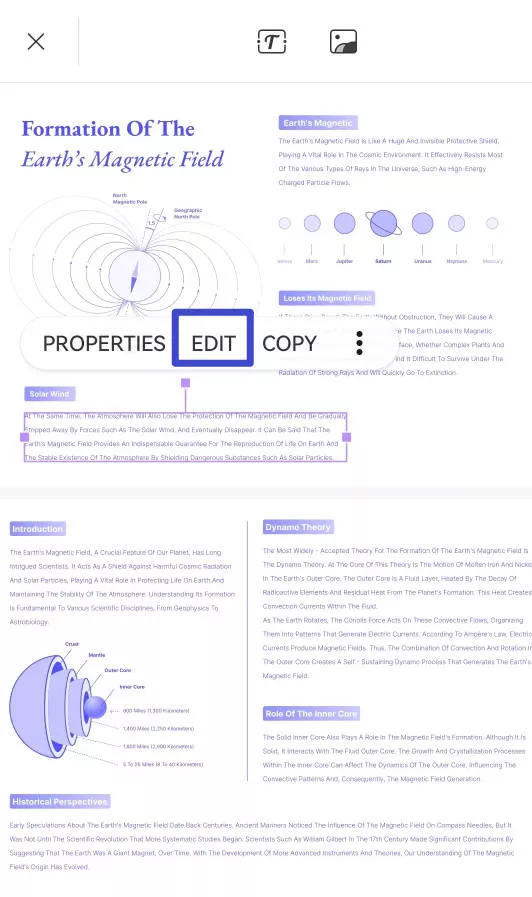
Adım 5. PDF dosyasına not eklemek istiyorsanız, üst araç çubuğundaki " yorumu düzenle " simgesindeki " şekiller "e tıklayın ve ardından uygun seçeneği seçin.
Adım 6. Yapmak istediğiniz tüm değişiklikleri yaptıktan sonra, üst araç çubuğundan daralt'a tıklayın ve ardından PDF dosyasını hedeflediğiniz klasöre kaydetmek için " Farklı Kaydet "e tıklayın.
İşte bu kadar! Birkaç basit tıklamayla telefonunuzdaki PDF dosyalarını UPDF ile kolayca düzenleyebilirsiniz.
Geniş uyumluluğu ve güçlü özellikleriyle UPDF, günlük yaşamlarında PDF'lerle çalışan kullanıcılar için ideal bir seçim haline gelmiştir. Üstelik Adobe gibi tanınmış PDF editörlerinden çok daha uygun fiyatlıdır. UPDF Pro'ya yükseltmeyi ve tüm özelliklerinin kilidini açmayı ihmal etmeyin!
Özet
PDF dosyaları popüler bir dijital belgeleme biçimi haline geldi ve birçok kullanıcı akıllı telefonlarından PDF'leri kaydedip anında erişim sağlıyor. Ancak, kullanıcıların "PDF dosyaları telefonumda nerede saklanıyor?" diye arama yapması alışılmadık bir durum değil. Yukarıda, PDF dosyalarının olası konumunu ve varsayılan konumun nasıl değiştirileceğini ayrıntılı olarak ele aldık. Kısacası, indirilen tüm PDF'leri büyük olasılıkla "İndirilenler" ve "Belgeler" klasörünüzde bulacaksınız. PDF'lere erişmenin yanı sıra, kırpma, metin ekleme/kaldırma, açıklama ekleme veya diğer özelleştirmeler gibi düzenleme işlemleri de yapmak istiyorsanız, UPDF mobil uygulaması telefonunuzda olması gereken ideal uygulamadır.
Windows • macOS • iOS • Android %100 güvenli
 UPDF
UPDF
 UPDF için Windows
UPDF için Windows UPDF Mac için
UPDF Mac için iPhone/iPad için UPDF
iPhone/iPad için UPDF UPDF için Android
UPDF için Android UPDF AI Online
UPDF AI Online UPDF Sign
UPDF Sign PDF Düzenle
PDF Düzenle PDF Not Ekle
PDF Not Ekle PDF Oluştur
PDF Oluştur PDF Formu
PDF Formu Linkleri Düzenle
Linkleri Düzenle PDF Dönüştür
PDF Dönüştür OCR
OCR PDF → Word
PDF → Word PDF → Görsel
PDF → Görsel PDF → Excel
PDF → Excel PDF Düzenle
PDF Düzenle PDF Birleştir
PDF Birleştir PDF Böl
PDF Böl PDF Kırp
PDF Kırp PDF Döndür
PDF Döndür PDF Koru
PDF Koru PDF İmzala
PDF İmzala PDF Düzenle
PDF Düzenle PDF Temizle
PDF Temizle Güvenliği Kaldır
Güvenliği Kaldır PDF Oku
PDF Oku UPDF Bulut
UPDF Bulut PDF Sıkıştır
PDF Sıkıştır PDF Yazdır
PDF Yazdır Toplu İşlem
Toplu İşlem UPDF AI Hakkında
UPDF AI Hakkında UPDF AI Çözümleri
UPDF AI Çözümleri Yapay Zeka Kullanım Kılavuzu
Yapay Zeka Kullanım Kılavuzu UPDF AI Hakkında Sıkça Sorulan Sorular
UPDF AI Hakkında Sıkça Sorulan Sorular PDF'yi Özetle
PDF'yi Özetle PDF'yi Çevir
PDF'yi Çevir PDF'yi açıkla
PDF'yi açıkla PDF ile sohbet edin
PDF ile sohbet edin Yapay Zeka ile Sohbet
Yapay Zeka ile Sohbet Görüntü ile sohbet
Görüntü ile sohbet PDF'den Zihin Haritasına
PDF'den Zihin Haritasına Akademik Araştırma
Akademik Araştırma Makale Arama
Makale Arama Yapay Zeka Düzeltici
Yapay Zeka Düzeltici Yapay Zeka Yazarı
Yapay Zeka Yazarı Yapay Zeka Ödev Yardımcısı
Yapay Zeka Ödev Yardımcısı Yapay Zeka Test Oluşturucu
Yapay Zeka Test Oluşturucu Yapay Zeka Matematik Çözücü
Yapay Zeka Matematik Çözücü PDF to Word
PDF to Word PDF to Excel
PDF to Excel PDF to PowerPoint
PDF to PowerPoint Kullanıcı Kılavuzu
Kullanıcı Kılavuzu UPDF Püf Noktaları
UPDF Püf Noktaları Sıkça Sorulan Sorular
Sıkça Sorulan Sorular UPDF Yorumları
UPDF Yorumları İndirme Merkezi
İndirme Merkezi Blog
Blog Haber Merkezi
Haber Merkezi Teknik Özellikler
Teknik Özellikler Güncellemeler
Güncellemeler UPDF vs. Adobe Acrobat
UPDF vs. Adobe Acrobat UPDF vs. Foxit
UPDF vs. Foxit UPDF vs. PDF Expert
UPDF vs. PDF Expert










 Lizzy Lozano
Lizzy Lozano 

 Enrica Taylor
Enrica Taylor